Tek bir grafikte birden fazla ilerleme pasta grafiği hızlıca oluşturun.
Kutools for Excel
Excel'i 300+ ile Güçlendirir
Güçlü Özellikler
Excel'de, çoğu kullanıcı hedef veya amaca ulaşma ilerlemesini ölçmek için halka grafiği oluşturur. Ancak bu makalede, halka grafiğine alternatif olarak yeni bir grafik türü olan ilerleme pasta grafiğini tanıtacağım. Kutools for Excel, kullanışlı bir araç olan İlerleme Pasta Grafiği'ni destekler. Bu yardımcı program ile aşağıdaki ekran görüntüsünde gösterildiği gibi tek bir grafikte birden fazla ilerleme pasta grafiği hızlıca oluşturabilirsiniz. Yan yana yerleştirilmiş birden fazla ilerleme pasta grafiği ile her kategorinin ilerlemesini kolayca karşılaştırabilirsiniz.

Verilen yüzde değerlerine göre birden fazla ilerleme pasta grafiği oluşturun.
Verilen gerçek ve hedef değerlere göre birden fazla ilerleme pasta grafiği oluşturun.
Verilen yüzde değerlerine göre birden fazla ilerleme pasta grafiği oluşturun.
Diyelim ki, aşağıda gösterilen verilerde olduğu gibi her ay için bir görev tamamlama listesi var ve her ay için aynı anda ilerleme pasta grafiği oluşturmak istiyorsunuz, lütfen aşağıdaki adımları izleyin:

1. Kutools > Grafikler > Fark Karşılaştırması > İlerleme Pasta Grafiği'ne tıklayın, ekran görüntüsüne bakın:

2. Açılan İlerleme Pasta Grafiği iletişim kutusunda, Eksen Etiketleri ve Gerçek Değer kutuları altında eksen etiketlerinin ve seri değerlerinin veri aralığını ayrı ayrı seçin. Ekran görüntüsüne bakın:

İpuçları: Gerçek Değer metin kutusundaki değerler, 0% ile 100% arasında olan yüzde değerleri olmalıdır.
3. Ardından, Tamam düğmesine tıklayın ve aşağıdaki ekran görüntüsünde gösterildiği gibi tek bir grafikte birden fazla ilerleme pasta grafiği oluşturulacaktır:
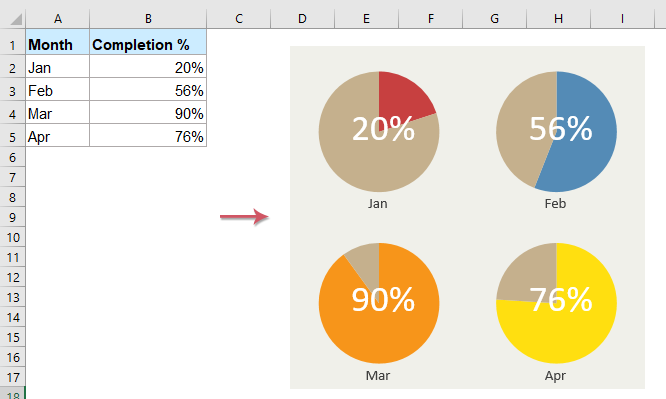
Verilen gerçek ve hedef değerlere göre birden fazla ilerleme pasta grafiği oluşturun.
Aşağıdaki ekran görüntüsünde gösterildiği gibi gerçek ve hedef değerleri içeren bir veri aralığınız varsa, bu verilere dayalı ilerleme pasta grafiği oluşturmak için bu özellik size yardımcı olabilir.

1. İlerleme Pasta Grafiği iletişim kutusuna gitmek için Kutools > Grafikler > Fark Karşılaştırması > İlerleme Pasta Grafiği'ne tıklayın.
2. Açılan iletişim kutusunda, Eksen Etiketleri, Gerçek Değer ve Hedef Değer kutuları altında eksen etiketlerinin, gerçek değerlerin ve hedef değerlerin veri aralığını ayrı ayrı seçin. Ekran görüntüsüne bakın:

3. Ardından, Tamam düğmesine tıklayın ve her satır verisine göre ilerleme pasta grafikleri oluşturulacak ve tüm grafikler tek bir grafikte yer alacaktır, ekran görüntüsüne bakın:

Notlar:
1. Kaynak veri aralığı 9 satırdan (başlıkları hariç) büyükse, grafik oluştururken sizi uyarmak için bir uyarı kutusu açılacaktır, ekran görüntüsüne bakın:

2. Bu özelliği kullanarak ilerleme pasta grafiği oluştururken, ara verileri depolamak için gizli bir çalışma sayfasının (Kutools_Chart adlı) oluşturulacağını belirten bir uyarı kutusu açılacaktır. Lütfen bu gizli sayfayı silmeyin, aksi takdirde grafik yanlış şekilde görüntülenecektir.

3. İlerleme Pasta Grafiği iletişim kutusundaki Örnek düğmesine tıklayarak örnek veriler ve örnek İlerleme Pasta Grafiği içeren yeni bir çalışma kitabı oluşturun.
Önerilen Verimlilik Araçları
Office Tab: Microsoft Office'de kullanışlı sekmeleri Chrome, Firefox ve yeni Edge tarayıcısı gibi kullanın. Sekmeler arasında kolayca geçiş yapın — artık dağınık pencereler yok. Daha fazla bilgi edin...
Kutools for Outlook: Kutools for Outlook, Microsoft Outlook 2010–2024 (ve sonraki sürümler) ile Microsoft 365 için 100'den fazla güçlü özellik sunar, size e-posta yönetimini basitleştirme ve verimliliği artırma konusunda yardımcı olur. Daha fazla bilgi edin...
Kutools for Excel
Kutools for Excel, Excel 2010 – 2024 ve Microsoft 365'te işlerinizi hızlandırmak için 300'den fazla gelişmiş özellik sunar. Yukarıdaki özellik, içerilen zaman kazandıran araçlardan sadece biridir.

